我们在使用Word进行办公时,有些文档是经过修改的,但是我们一般都看不到,那么怎么操作才可以看到被修改过的痕迹呢?今天我们将为大家介绍一种特别简单的方法来查看修改痕迹,下面就来一起学习一下吧。
打开一个Word文档,我们可以看到文显示的内容,但是这篇文档是经过修改的,但是却没有修改的痕迹,我们将把显示出修改痕迹的文档放在最后进行比对:
WPS word怎么在图片旁边加文字
在Word文档里,为了不觉得一张图片显的单调都会加一些文字,所以,在Word怎么在图片旁边加文字呢?第一:点击上方【工具栏】,找到点击【插入】,点击文本框,下拉列表,点击【横向】:
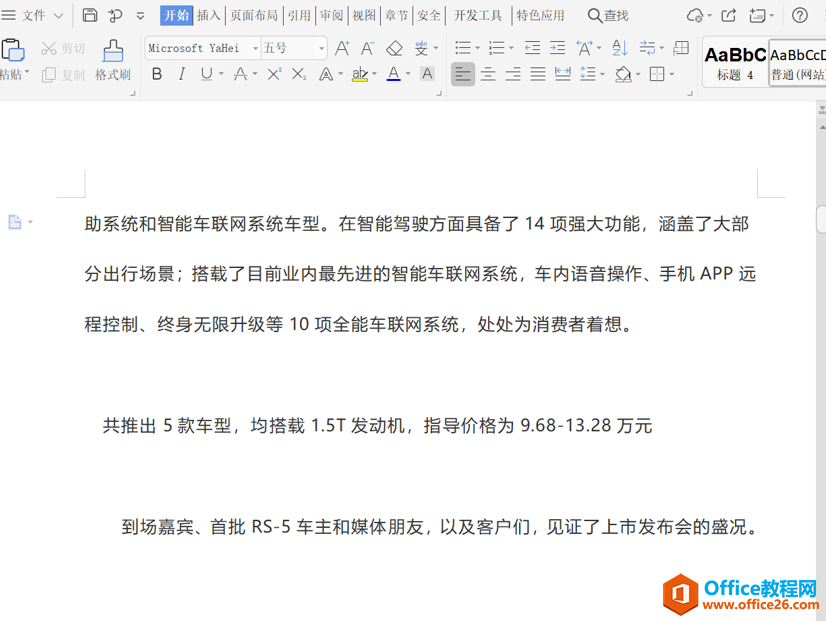
先点击工具栏中的审阅选项,在弹出的下拉菜单中点击【修订】:

在修订选项右侧选择【显示标记的原始状态】选项,就可以看到文档的修改痕迹了:
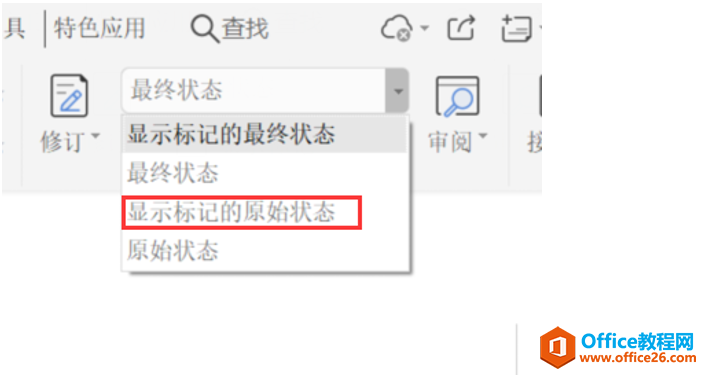
经过一番简单的操作,我们就可以看Word文档的修改痕迹了:
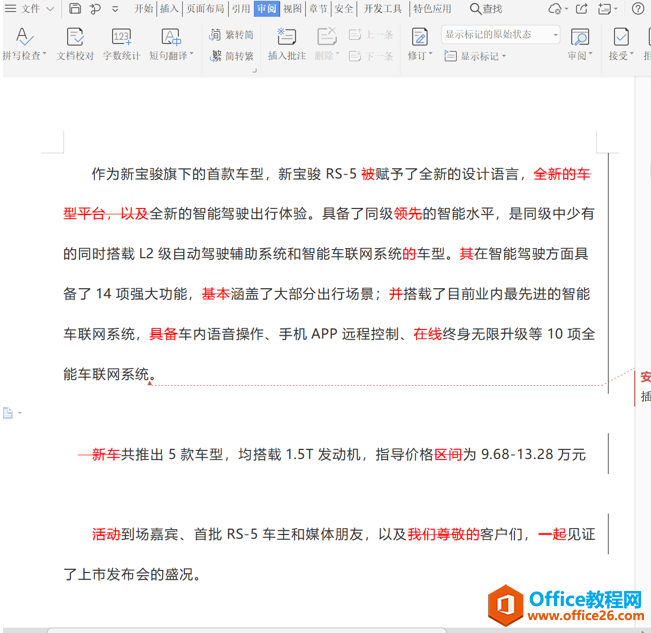
WPS 怎么查看word文档的修改痕迹的下载地址:
WPS word里面的字体间隔太小怎么办
在Word中如何调整字体的间隔,相信在办公中很多工作人员就会遇到这种情况,字体之间的间隔太小了,想要调的距离远一点,这个时候需要怎么办呢?下面就为大家介绍下如何调整字体间隔。






